怎么用迅捷CAD编辑器转图片格式
发表时间:2018-03-13 来源: 互联网 作者: 阿九君 阅读: 2306
有时候我们会为了工作方便查看CAD文件,通常会把CAD文件转换成其他格式,譬如图片格式。有些小伙伴还不知道如何将CAD转换成高清图片格式,下面小编就给大家演示具体的操作,本教程需要用到迅捷CAD编辑器。
1、打开迅捷CAD编辑器,点击界面里的“文件”—“选项”按钮。
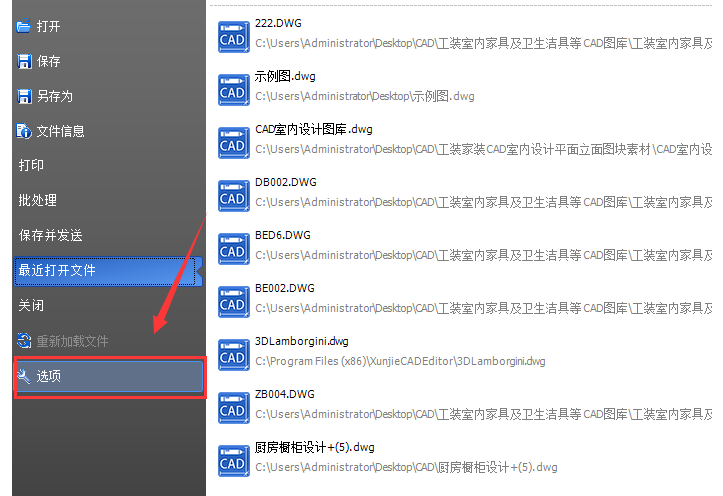
2、进入选项界面后,点击界面左侧的“转换设置”栏,然后将输出质量调为最高,并点击“OK”按钮进行保存。
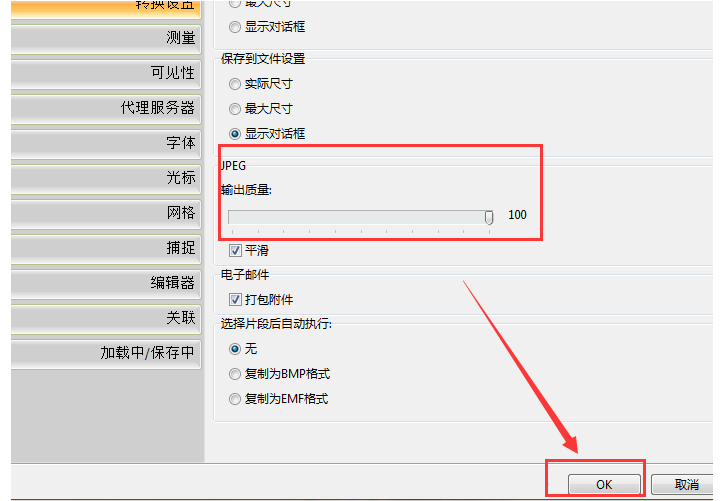
3、接下来点击“文件”按钮里的“批处理”功能。
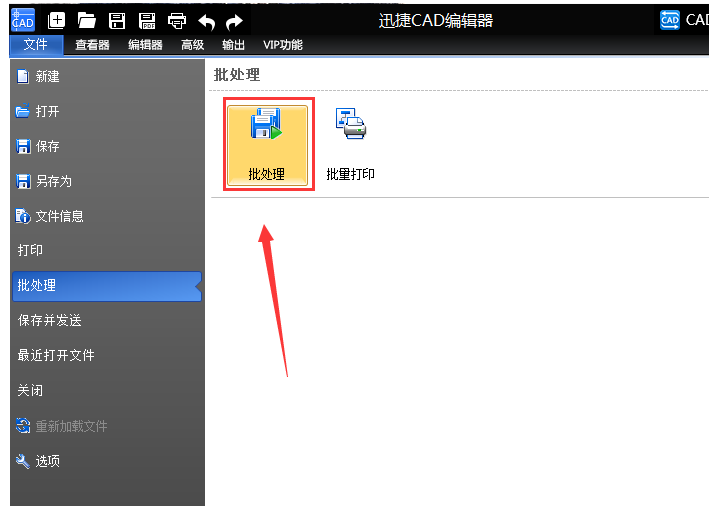
4、进入批处理界面,点击“添加文件”选项,添加需要转换的CAD文件。
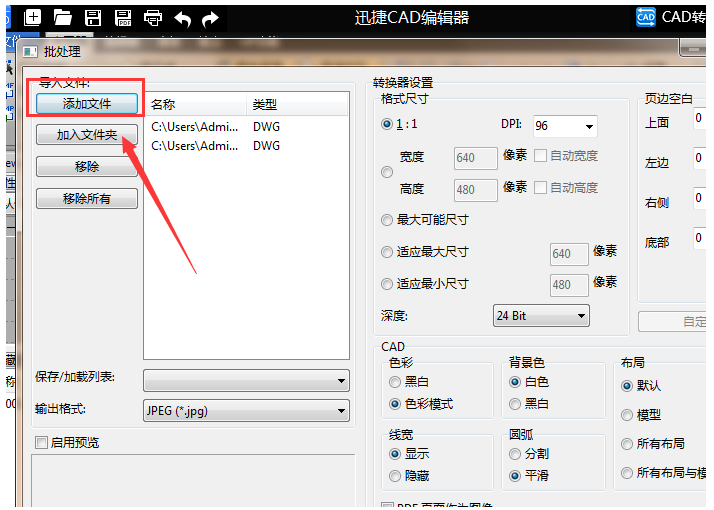
5、接着点击“输出格式”选项,将输出的文件格式更改为JPG图片格式。
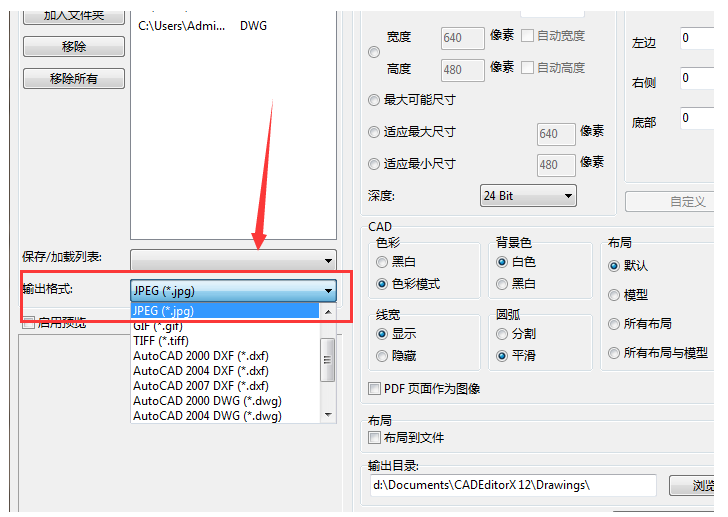
6、最后点击右下角的“开始”按钮,软件就会将CAD文件转换为高清图片。
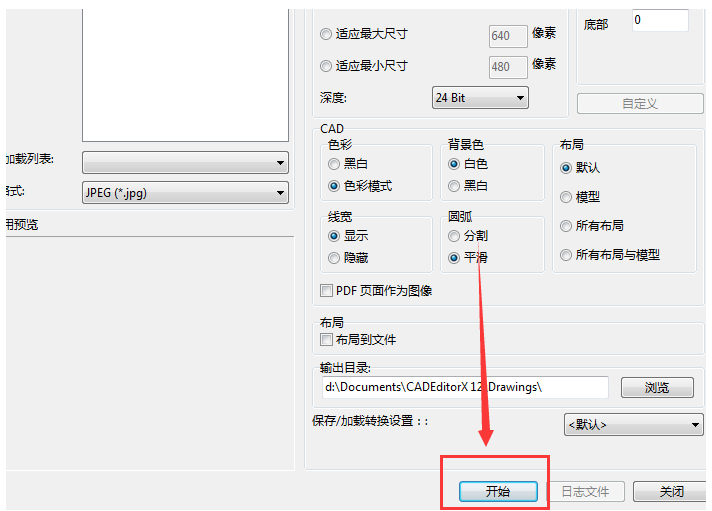
通过以上操作,我们就能方便地将CAD文件转换成高清图片了,当然,迅捷CAD编辑器还有其他强大功能哦。最后同样希望大家多关注PC9软件园,这里每天会定时更新软件应用信息和各类热门资讯。

 三角洲行动
三角洲行动  和平精英PC模拟器
和平精英PC模拟器  WPS Office 2024
WPS Office 2024  小番茄zip解压缩
小番茄zip解压缩  豆包AI
豆包AI  冒险岛:枫之传说
冒险岛:枫之传说  小番茄C盘清理
小番茄C盘清理  123打字练习
123打字练习  蓝屏修复工具
蓝屏修复工具  全能王多聊
全能王多聊  DLL修复大师
DLL修复大师  小易电脑医生
小易电脑医生  鲁大师尊享版
鲁大师尊享版  极光PDF
极光PDF  青鸟浏览器
青鸟浏览器  酷我K歌
酷我K歌  系统总裁
系统总裁 系统封装
系统封装 驱动大全
驱动大全 纯净PE工具
纯净PE工具 一键重装系统
一键重装系统 系统下载
系统下载 人工智能APP
人工智能APP AI人工智能软件
AI人工智能软件 远程控制软件
远程控制软件 热门游戏
热门游戏 小智桌面
小智桌面  凡人修仙传:人界篇
凡人修仙传:人界篇  360游戏大厅
360游戏大厅  风灵月影
风灵月影  FIash修复工具
FIash修复工具  腾讯元宝
腾讯元宝  谷歌地图
谷歌地图  碳碳岛
碳碳岛  最终幻想14
最终幻想14  向日葵企业SOS端32位
向日葵企业SOS端32位  向日葵企业SOS端
向日葵企业SOS端  80对战平台
80对战平台  微软锁屏画报
微软锁屏画报  ds大模型安装助手
ds大模型安装助手  Ollama
Ollama  .NET修复工具
.NET修复工具 



